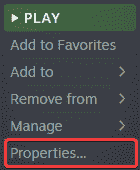Hogwarts Legacy, Deluxe Edition için ön sipariş veren oyuncular için şimdi PC’de çıktı. PC bağlantı noktası mükemmel durumda değil ve her yerde performans ve kararlılık sorunları var. Birden çok kullanıcı, farklı türde çökmelerle de karşılaştığını bildirdi. Açılışta Hogwarts Legacy çökme sorunuyla karşılaşıyorsanız, bunu düzeltmek için yapabileceğiniz birkaç şey burada.
Başlatma Sorununda Hogwarts Legacy Crash’i Düzeltme
Hogwarts Legacy, aslında konsollarda oldukça iyi çalışıyor, ancak PC sürümü, yakında çözülmesini umduğumuz sorunlarla karşılaşıyor. Şimdilik, oyuna başlarken veya ilk ekranlarda bir kilitlenmeyle karşılaşıyorsanız, işte buna çözüm olabilecek birkaç öneri.
Oyun Dosyalarını Doğrulayın
Çoğu başlatma çökmesi, oyun dosyalarınızda bir sorun olduğunu gösterir. Bu, indirme veya yükleme işlemi sırasında olabilir ve bir şeyler bozulabilir veya bozulabilir. Neyse ki, tüm büyük PC istemcileri bu dosyaları taramanıza ve yeniden indirmenize izin verir. İşte bunu Hogwarts Legacy için nasıl yapacağınız.
Buhar
- Açık Buharve kitaplığınıza gidin
- sağ tıklayın Hogwarts Mirası kitaplığında
- Tıklamak Özellikler
- seçin YEREL DOSYALAR sekme
- Tıklamak Yerel dosyaların bütünlüğünü doğrulayın…
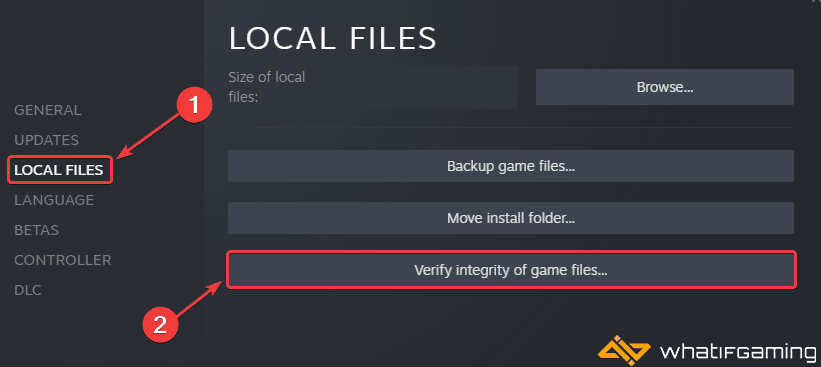 Yerel dosyaların bütünlüğünü doğrulayın
Yerel dosyaların bütünlüğünü doğrulayınBu, oyun dosyalarınızı tarayacak ve eksik veya bozuk her şeyi yeniden indirecektir.
Epic Games Başlatıcı
- aç senin Kütüphane Epic Games Başlatıcı’da
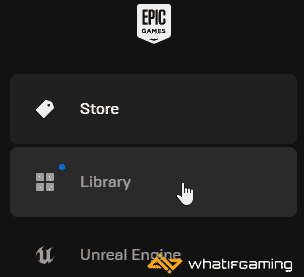
- Şimdi, tıklayın üç nokta yanında Hogwarts Mirası
- Burada, seçin Üstesinden gelmek
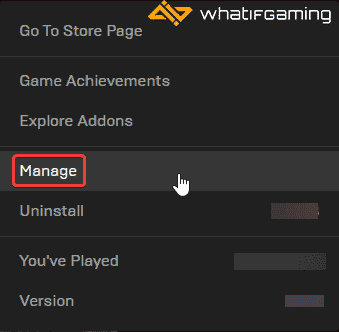 Üstesinden gelmek
Üstesinden gelmek- Tıkla Doğrulamak yanındaki düğme Dosyaları Doğrula
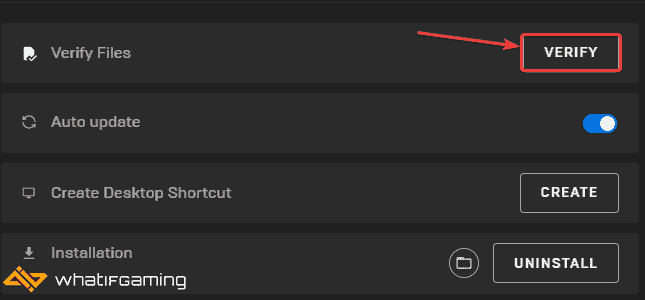
Steam gibi, bu da oyun dosyalarını tarar ve gerekli dosyaları indirir.
GPU Sürücülerinizi Güncelleyin
GPU’nuz için en son sürücülerin kurulu olduğundan emin olun. En yenilerini aşağıdaki linklerden alabilirsiniz.
Bu yazıyı yazdığım sırada NVIDIA, Hogwarts Legacy için Game Ready sürücülerini yayınlamadı, ancak oyun herkes için çıktığında bunların da çıkması mümkün.
Hız Aşırtmayı Devre Dışı Bırak
Geliştiriciler, kararlılık sorunlarıyla karşılaşıyorsanız, PC bileşeninizden herhangi bir hız aşırtmayı kaldırmanın ve bunun bir fark yaratıp yaratmadığına bakmanın iyi bir fikir olduğundan bahsetmiştir. Hogwarts Legacy için yapılandırmaları varsayılan ayarlara döndürmeyi ve oyunu yeniden başlatmayı deneyin.
DirectX ve Visual C++ Yeniden Dağıtılabilir Dosyalarını Güncelleyin
Hem DirectX hem de Visual C++ Yeniden Dağıtılabilir Dosyalarının en son sürümde olduğundan emin olun. Bu, özellikle “Eksik Bileşen” hatasıyla karşılaşıyorsanız kullanışlıdır.
Windows’unuzu güncelleyin
Sistem gereksinimleri, gerekli bir Windows güncelleme sürümünden açıkça bahsetmese de, işletim sistemi yönünden herhangi bir sorunu önlemek için Windows 10/11’inizi en son sürüme güncellemenizi öneririz.
- Windows Arama’da “ yazınGüncelleme”ve üzerine tıklayın Güncellemeleri kontrol et
- Bu sizi şuraya götürecektir: Windows güncelleme bölümüne gidin ve en son sürümde olduğunuzdan emin olabilirsiniz.
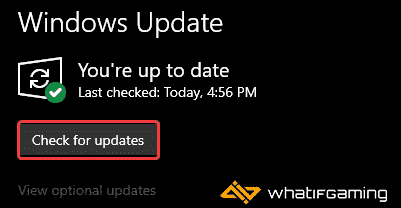
Özel GPU’ya geçin (Dizüstü Bilgisayar Kullanıcıları)
Entegre olan yerine özel GPU’nuzun kullanıldığından emin olun.
Özel Nvidia GPU’ya Geçiş
- İlk olarak, Nvidia Kontrol Paneli
- Ardından şuraya gidin: 3D Ayarları ve daha sonra 3D Ayarlarını Yönetin
- sekmeyi aç Program Ayarları ve Seç Hogwarts Mirası açılır menüden
- Sonraki, bu program için tercih edilen grafik işlemciyi seçin ikinci açılır listeden.
- Nvidia GPU’nuz şu şekilde görünmelidir: Yüksek performanslı Nvidia işlemci
- Değişiklikleri kaydet
Özel AMD GPU’ya Geçiş
- İlk önce aç Radeon Ayarları
- Ardından şuraya gidin: tercihler, bunu takiben Ek ayarlar
- Burada, seçin Güç ve daha sonra Değiştirilebilir Grafik Uygulama Ayarları
- Seçme Hogwarts Mirası uygulama listesinden
- Eğer Hogwarts Mirası listede yok, tıklayın Uygulama Ekle düğmesine basın ve kurulum dizininden yürütülebilir dosyayı seçin. Bu, oyunu listeye ekler ve daha sonra onu seçebileceksiniz.
- sütunda Grafik Ayarlarıatayın Yüksek performans oyuna profil
Anti-Virüsünüze Bir İstisna Ekleyin
Geliştiriciler ayrıca, üçüncü taraf virüsten koruma yazılımının Hogwarts Legacy’yi potansiyel olarak bir tehdit olarak işaretleyebileceğinden bahsetmiştir, bu nedenle, başlığı istisnalar veya hariç tutulanlar listenize eklemeniz iyi bir fikirdir.
Bazı popüler olanları ve ilgili SSS sayfalarını listeledik.
Hogwarts Legacy hala oldukça zorlu bir oyun, bu yüzden sistem gereksinimlerine de göz atmayı unutmayın ve gerekli donanım özelliklerinin altında olmadığınızdan emin olun.
Umarız bu kılavuz, açılışta Hogwarts Legacy çökmesini düzeltmeye yardımcı olmuştur. Aşağıdaki yorumlarda herhangi bir sorunuz varsa bize bildirin.